
|
|
Création d'un Raccourci pour Arrêter Windows |
||
|
|
||
|
Windows Vista crée automatiquement des raccourcis dans la barre d'outils Lancement rapide, celle-ci contient des raccourcis vers des programmes fréquemment utilisés. Par défaut, elle se trouve à droite du bouton Démarrer. Vous pouvez créer des raccourcis pour arrêter, redémarrer Windows ou verrouiller la session. Vous pouvez les ajouter ensuite dans la barre d'outils Lancement rapide afin d'y accéder instantanément. Le premier raccourci étant automatiquement assigné à Windows + 1, le deuxième à Windows + 2, etc. Pour créer un raccourci pour Arrêter Windows, voici comment procéder : |
||
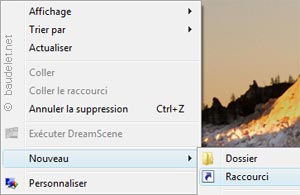 |
 |
 |
| 1. Créer un raccourci sur le Bureau. Pour cela faites un clic droit sur le Bureau puis choisissez Nouveau, puis Raccourci |
2. Dans la boite de dialogue créer un raccourci ajouter shutdown -s -t 01 |
3. Entrez par exemple Arrêt, comme nom pour ce raccourci |
 |
5. L'icône attribuée, placée en troisième position sera rapidement accédée en utilisant la touche Windows + 3 |
|
|
4. Glisser le raccourci dans la barre d'outils, faire un clic droit sur l'icône attribuée, puis choisir Propriétés / Changer d'icône afin de mettre une icône adaptée dans %SystemRoot%\system32\SHELL32.dll |
||
| Paramètres et commutateurs disponibles Invite de Commandes pour shutdown.exe | ||
|
/? Affichage de l'aide. Cela revient à n'entrer aucune option. /i Afficher l'interface utilisateur graphique (GUI). Ce doit être la première option. /l Fermer la session. Ne peut pas être utilisé avec l'option /m ou /d. /s Arrêter l'ordinateur. /r Arrêter et redémarrer l'ordinateur. /g Éteignez et redémarrez l'ordinateur. Une fois le système réinitialisé, redémarrez toute application enregistrée. /a Annuler un arrêt du système. Cela peut être utilisé uniquement pendant la période de délai. /p Arrêter l'ordinateur local sans délai d'expiration ou avertissement. Peut être utilisé avec l'option /d ou /f. /h Mettre l'ordinateur local en veille prolongée. Utilisable avec l'option /f. /e Documenter la raison de l'arrêt inattendu d'un ordinateur. /m \\ordinateur Spécifier l'ordinateur cible. /t xxx Définir la période de délai avant l'arrêt au bout de xxx secondes. La plage valide est comprise entre 0 et 600, 30 étant la valeur par défaut. L'utilisation de /t xxx implique l'option /f. /c "commentaire" Commentaire sur la raison du redémarrage ou de l'arrêt. 512 caractères maximum autorisés. /f Forcer la fermeture des applications en cours d'exécution sans avertir les utilisateurs. /f est automatiquement défini lors d'une utilisation en conjonction avec /t xxx. /d [p|u:]xx:yy Fournir la raison du redémarrage ou de l'arrêt. p indique que le redémarrage ou l'arrêt est planifié. u indique que la raison est définie par l'utilisateur. Si ni p ni u ne sont spécifiés, le redémarrage ou l'arrêt n'est pas planifié. xx est le code de raison majeur (entier positif inférieure à 256). yy est le code de raison mineur (entier positif inférieur à 65536). |
||
|
|
||
 |
Aucune partie de ce site ne peut être utilisée ou reproduite sans autorisation. Les liens simples vers toute page du site baudelet.net sont autorisés. © Antre du Web 2024 - Tous droits réservés |
|
